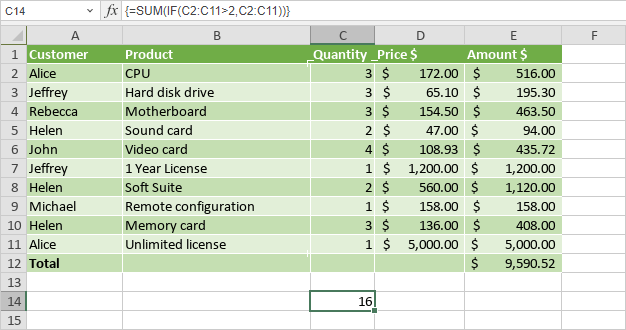- Startseite
- Docs
- Benutzeranleitungen
- Tabellenkalkulationseditor
- Matrixformeln einfügen
Matrixformeln einfügen
Im Tabellenkalkulationseditor können Sie die Matrixformeln verwenden. Matrixformeln stellen die Konsistenz zwischen Formeln in einer Tabelle sicher, da Sie eine einzelne Matrixformel anstelle mehrerer gewöhnlicher Formeln eingeben können, sie vereinfachen die Arbeit mit großen Datenmengen, ermöglichen es Ihnen, ein Blatt schnell mit Daten zu füllen und vieles mehr.
Sie können Formeln und eingebaute Funktionen als Matrixformeln eingeben, um:
- mehrere Berechnungen gleichzeitig durchzuführen und ein einzelnes Ergebnis anzuzeigen, oder
- einen Wertebereich zurückzugeben, der in mehreren Zeilen und/oder Spalten angezeigt wird.
Es gibt auch speziell gekennzeichnete Funktionen, die mehrere Werte zurückgeben können. Wenn Sie sie durch Drücken von Eingabe-Taste eingeben, geben sie einen einzelnen Wert zurück. Wenn Sie einen Ausgabebereich von Zellen auswählen, um die Ergebnisse anzuzeigen, und dann eine Funktion eingeben, indem Sie Strg + Umschalt + Eingabe drücken, wird ein Wertebereich zurückgegeben (die Anzahl der zurückgegebenen Werte hängt von der Größe des vorher gewählten Ausgabebereichs). Die folgende Liste enthält Links zu detaillierten Beschreibungen dieser Funktionen.
Matrixformeln
- BEREICH.VERSCHIEBEN
- EINDEUTIG
- EXPAND
- FILTER
- FORMELTEXT
- HSTAPELN
- HYPERLINK
- HÄUFIGKEIT
- INDEX
- INDIREKT
- ISTFORMEL
- MEINHEIT
- MINV
- MMULT
- MTRANS
- RGP
- RKP
- SEQUENZ
- SORTIEREN
- SORTIERENNACH
- SPALTE
- SPALTENUMBRUCH
- SPALTENWAHL
- TEXTTEILEN
- TREND
- VARIATION
- VSTAPELN
- WEGLASSEN
- XVERGLEICH
- XVERWEIS
- ZEILE
- ZEILENUMBRUCH
- ZEILENWAHL
- ZELLE
- ZUFALLSMATRIX
- ZUSPALTE
- ZUZEILE
- ÜBERNEHMEN
Matrixformeln einfügen
Um eine Matrixformel einzufügen,
-
Wählen Sie einen Zellbereich aus, in dem Sie Ergebnisse anzeigen möchten.
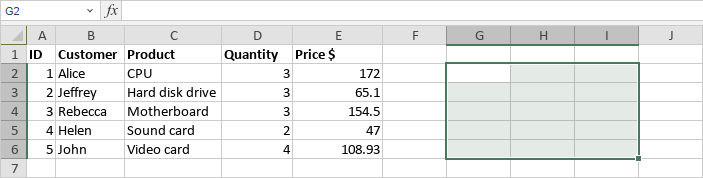
-
Geben Sie die Formel, die Sie verwenden möchten, in die Formelleiste ein und geben Sie die erforderlichen Argumente in Klammern () an.
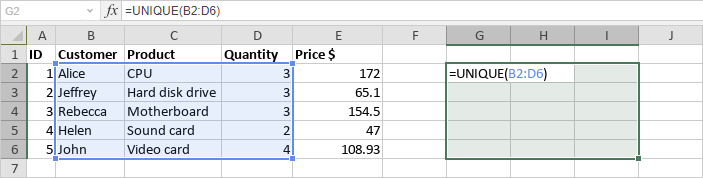
-
Drücken Sie die Tastenkombination Strg + Umschalt + Eingabe.
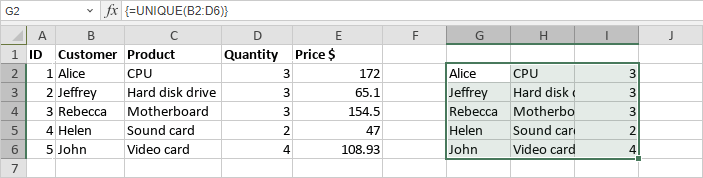
Die Ergebnisse werden im ausgewählten Zellbereich angezeigt, und die Formel in der Bearbeitungsleiste wird automatisch in die geschweiften Klammern { } eingeschlossen, um anzuzeigen, dass es sich um eine Matrixformel handelt. Beispiel: {=EINDEUTIG(B2:D6)}. Diese geschweiften Klammern können nicht manuell eingegeben werden.
Eine einzellige Matrixformel erstellen
Das folgende Beispiel veranschaulicht das Ergebnis der Matrixformel, die in einer einzelnen Zelle angezeigt wird. Wählen Sie eine Zelle aus, geben Sie =SUMME(C2:C11*D2:D11) ein und drücken Sie Strg + Umschalt + Eingabe.
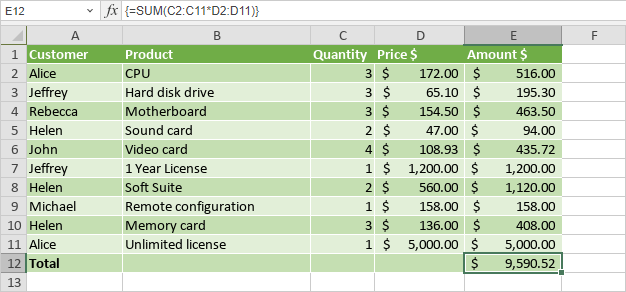
Eine Matrixformel mit mehreren Zellen erstellen
Das folgende Beispiel veranschaulicht die Ergebnisse der Matrixformel, die in einem Zellbereich angezeigt wird. Wählen Sie einen Zellbereich aus, geben Sie =C2:C11*D2:D11 ein und drücken Sie Strg + Umschalt + Eingabe.
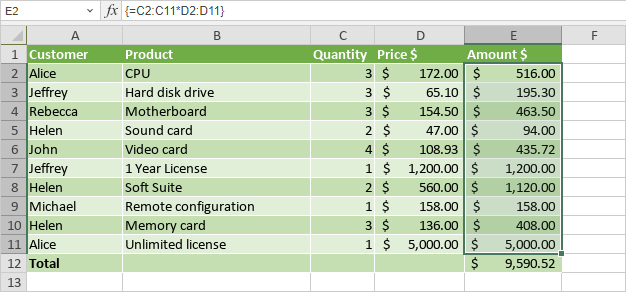
Matrixformeln bearbeiten
Jedes Mal, wenn Sie eine eingegebene Matrixformel bearbeiten (z. B. Argumente ändern), müssen Sie die Tastenkombination Strg + Umschalt + Eingabe drücken, um die Änderungen zu speichern.
Im folgenden Beispiel wird erläutert, wie Sie eine Matrixformel mit mehreren Zellen erweitern, wenn Sie neue Daten hinzufügen. Wählen Sie alle Zellen aus, die eine Matrixformel enthalten, sowie leere Zellen neben neuen Daten, bearbeiten Sie Argumente in der Bearbeitungsleiste, sodass sie neue Daten enthalten, und drücken Sie Strg + Umschalt + Eingabe.

Wenn Sie eine mehrzellige Matrixformel auf einen kleineren Zellbereich anwenden möchten, müssen Sie die aktuelle Matrixformel löschen und dann eine neue Matrixformel eingeben.
Ein Teil des Arrays kann nicht geändert oder gelöscht werden. Wenn Sie versuchen, eine einzelne Zelle innerhalb des Arrays zu bearbeiten, zu verschieben oder zu löschen oder eine neue Zelle in das Array einzufügen, erhalten Sie die folgende Warnung: Sie können einen Teil eines Arrays nicht ändern.
Um eine Matrixformel zu löschen, markieren Sie alle Zellen, die die Matrixformel enthalten, und drücken Sie Entf. Sie können auch Sie die Matrixformel in der Bearbeitungsleiste auswählen, Entf und dann Strg + Umschalt + Eingabe drücken.
Beispiele für die Verwendung von Matrixformeln
Dieser Abschnitt enthält einige Beispiele zur Verwendung von Matrixformeln zur Durchführung bestimmter Aufgaben.
Eine Anzahl von Zeichen in einem Bereich von Zellen zählen
Sie können die folgende Matrixformel verwenden und den Zellbereich im Argument durch Ihren eigenen ersetzen: =SUMME(LÄNGE(B2:B11)). Die Funktion LÄNGE/LÄNGEB berechnet die Länge jeder Textzeichenfolge im Zellbereich. Die Funktion SUMME addiert die Werte zusammen.
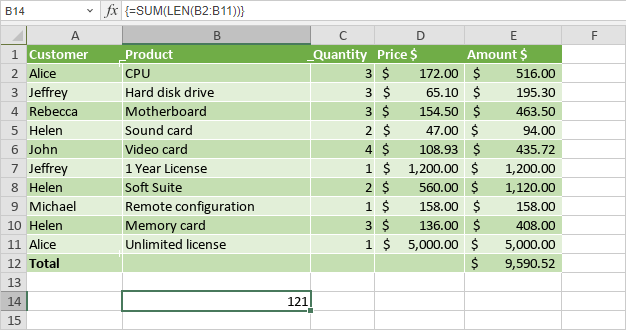
Um die durchschnittliche Anzahl von Zeichen zu erhalten, ersetzen Sie SUMME durch MITTELWERT.
Die längste Zeichenfolge in einem Bereich von Zellen finden
Sie können die folgende Matrixformel verwenden und Zellbereiche in Argumenten durch Ihre eigenen ersetzen: =INDEX(B2:B11,VERGLEICH(MAX(LÄNGE(B2:B11)),LÄNGE(B2:B11),0),1). Die Funktion LÄNGE berechnet die Länge jeder Textzeichenfolge im Zellbereich. Die Funktion MAX berechnet den größten Wert. Die Funktion VERGLEICH findet die Adresse der Zelle mit der längsten Zeichenfolge. Die Funktion INDEX gibt den Wert aus der gefundenen Zelle zurück.
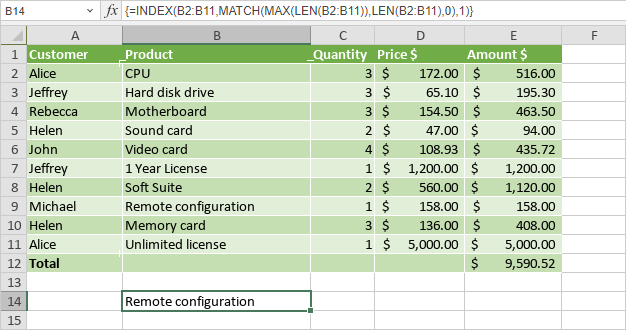
Um die kürzeste Zeichenfolge zu finden, ersetzen Sie MAX durch MIN.
Summenwerte basierend auf Bedingungen
Um Werte zu summieren, die größer als eine bestimmte Zahl sind (hier ist es 2), können Sie die folgende Matrixformel verwenden und Zellbereiche in Argumenten durch Ihre eigenen ersetzen: =SUMME(WENN(C2:C11>2,C2:C11)). Die Funktion WENNE erstellt ein Array aus positiven und falschen Werten. Die Funktion SUMME ignoriert falsche Werte und addiert die positiven Werte zusammen.